他の DBMS に対する MS Access の利点トップ 10
Microsoft Office Access は、Microsoft が Office Professional または Business スイートの一部として提供するデータベース管理システム (DBMS) で、データベースの作成と管理を可能にします。この記事では、他の DBMS に対する MS Access の利点について説明します。
現在、多くの人がデータを分析して表示するために既に Excel を利用していることはよく知られています。これらの人々は、なぜ Excel に加えて (他の DBMS ではなく) Access を使用してデータ分析と統合を開始する必要があるのかと疑問に思うかもしれません。
そこで、その質問に答えて、データベースの作成とデータ分析に Microsoft Access の使用を開始する理由トップ 10 のリストを作成することにしました。
他の DBMS に対する MS Access の 10 の利点/利点
1) リレーショナル データベースを効率的かつ簡単に作成する方法
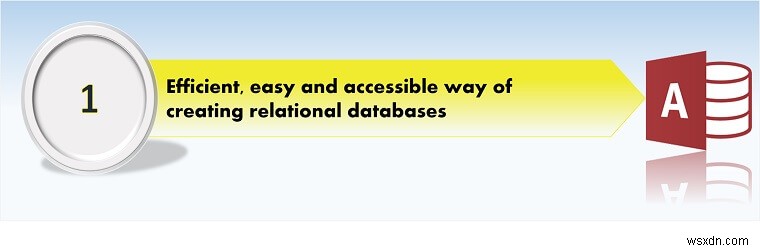
Microsoft Access を使用すると、効率的かつ適切な方法でリレーショナル データベースを作成できます。リレーショナル データベースの作成に必要なリレーショナル データベースの理論を習得したら、Access を開いてテーブルとリレーションシップの作成を開始するだけです。他のデータベース管理システムの場合のように、コンポーネントのインストールを支援するために必要な追加のソフトウェア、システム リソース、または IT 専門家は必要ありません。
2) Access の学習曲線は、他の DBMS パッケージほど難しくありません
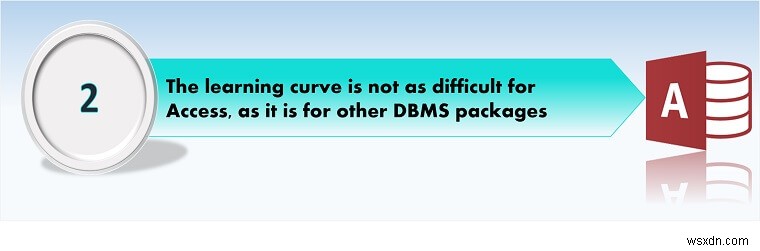
市場には、強力なデータベースを作成できるデータベース管理システムが数多くあります。オープン ソースと有料の業界レベルのデータベース管理システムの両方を見つけることができます。ただし、これらのシステムを使いこなすための学習曲線は、非常に複雑で時間がかかる場合があります。データベース管理者または開発者としてのキャリアが自分の目標であると判断した場合、学生または関係データベース理論を学んでいる人として、Access は始めるのに最適な場所であり、実際のパッケージに圧倒されることなく簡単に理論を習得できます。自体。 Access でデータベースを作成するために必要なすべてのスキルと理論を習得したら、基礎レベルの概念を既に習得しているため、より産業レベルのパッケージに適応できます。
続きを読む:Excel と Access の間でデータを交換 (コピー、インポート、エクスポート) する
3) ユーザー インターフェースは使い慣れた Office インターフェースです
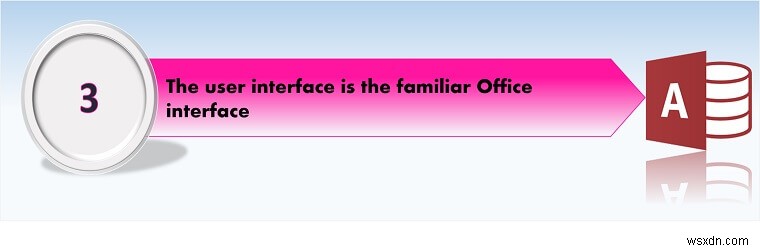
多くの場合、データベースを配布するとき、エンド ユーザーは、なじみのないユーザー インターフェイスに気が進まなかったり、疎外されたりすることがあります。 Access で開発されたデータベースを設計および配布する利点は、データベースの操作や更新を希望するエンド ユーザーやその他の開発者が、インターフェイスによって疎外されないことです。インターフェイスには、Office 標準ソフトウェアのすべての要素と、保存用の CTRL-S や元に戻すための CTRL-Z などの使い慣れたショートカット キーの一部があります。多くの場合、データベース中心のアプリケーションおよびアプリケーション全般の採用と使用を妨げるものは、なじみのないユーザー インターフェイスです。そのため、Access データベースでは、その特定の問題に遭遇する可能性はほとんどありません.
4) 機能形態とレポート作成能力
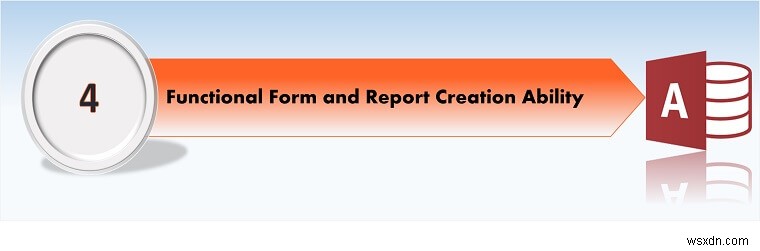
フォームは、Access で作成できる魅力的なフロントエンド インターフェイスであり、データ入力やその他のさまざまな目的や機能に使用できます。たとえば、ほとんどの場合、データベースの基本的かつ重要な単位を構成するバックエンド テーブルにエンド ユーザーが直接アクセスできるようにしたくないため、フロントエンド データ入力フォームを使用して、ユーザーがアクセスできるようにすることができます。この目的のために特定のテーブルにのみデータを入力します。ナビゲーション フォームやその他の種類のアプリケーション中心の Access フォームを作成することもできます。また、これらのフォームを非常に広範囲にフォーマットし、条件付き書式、グラフ、画像、Web ブラウザー コントロール、および作成するフォームにその他のさまざまな機能を追加することもできます。
一方、レポートを使用すると、テーブルまたは計算フィールドのデータを印刷可能な方法で表示できます。フォームと同様に、レポートをカスタマイズして、Access でさまざまな方法で表示できます。実際、Access でのフォーム、デザイン、およびレポートの作成は、それ自体が非常に興味深いトピックです。フォームのデザインとレポートの作成は、データ データベースの作成とデータ分析に Access を使用する利点が明確になる場所です。データベース管理者は、たとえば Access Reports を使用して、印刷可能なレポートとドキュメントを作成し、月次ベースでテーブルから上位の顧客、地域、売上高を経営陣に示すことができます。
5) VBA を利用して本格的なデータ中心のアプリケーションを作成する
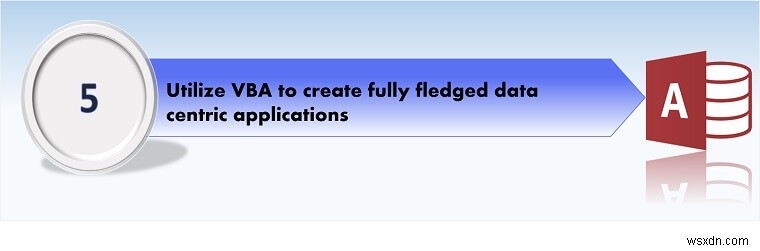
Visual Basic for Applications (VBA)、プログラミング言語および環境は、Access だけでなく他の Office アプリケーションでも使用できます。したがって、VBA プログラミング手法を組み込むことで、強力なデータ中心のアプリケーションを作成できます。 Access プログラマーは、テーブル、フォーム、およびレポートを含む標準データベースを次のレベルに引き上げ、特定のデータベースがプログラミングによって処理する必要がある可能性がある固有のユーザー ニーズに対処できます。たとえば、ループをコードの一部として使用して、何千ものレコードをループし、関心のある特定のレコードを抽出してエクスポートできます。
6) 統合オフィス アプリケーションの作成
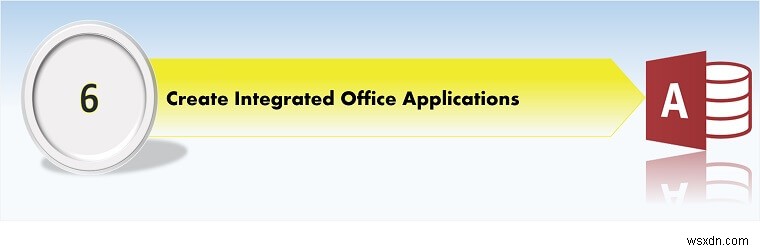
あなたが会社で働いていて、同僚が特定のタスクや特定のデータの表示に Excel や Word を好んで使用しているとします。同僚に対応する Access アプリケーションを簡単に作成できます。たとえば、Excel のテーブルにリンクされた Access データベースを作成して、Excel を使い慣れている同僚がデータ入力に Excel を使用できるようにすることができます。 VBA を使用して、Access レポートの要素を Word ドキュメントにエクスポートおよびコピーすることもできます。統合された Access/Excel アプリケーションで Excel と Access を正しく一緒に使用すると、ピボット テーブルなどの Excel のデータ分析機能や、最終出力用のクエリや SQL クエリなどの Access のデータ操作機能と機能を利用できます。 Access レポートやその他のオブジェクトを PDF として簡単にエクスポートして表示することもできます。
7) データベースを簡単に共有
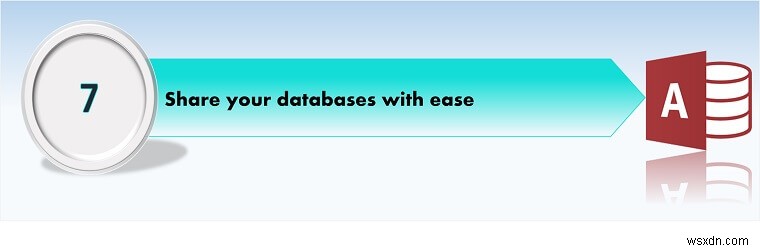
アクセスには、一度に最大 40 人のユーザーと自分のデータベースを共有できるマルチユーザー機能があります。共有の場所に配置すると、最大 40 人が同時にデータベースを使用できます。これは、複数のユーザーまたは管理者が同じデータベースを更新または操作する必要がある場合、変更が失われることなく、全員が変更または編集を行うことができることを意味します。最近のバージョンの Access では、ユーザーが Web ブラウザーを使用して同じデータベースの特定の側面を編集および変更できるようにする Web アプリケーションを作成することもできます。 Office ソフトウェア パッケージのユビキタスな性質により、Access で作成したデータベースをシングル コピーのスタンドアロン データベースとして簡単に共有することもできます。
8) 便利なテンプレートとウィザードが利用可能
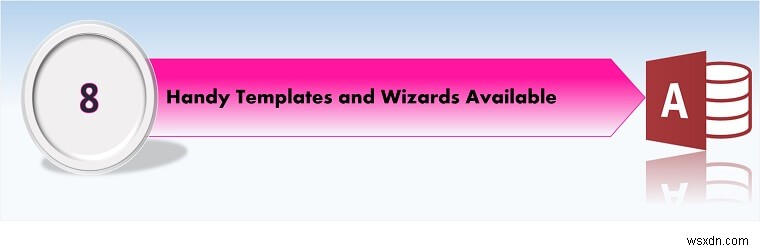
Access には多くのデータベース テンプレートが用意されており、一般的なデータベース機能のほとんどが自動化されており、栄養追跡データベース アプリケーションや、すでに本格的で基本的にデータ入力のみが必要なプロジェクト管理データベース アプリケーションをダウンロードできます。 Access には、フォーム、クエリ、レポートなどのデータベース オブジェクトの作成を段階的な一口サイズのチャンクに分割するウィザードも付属しており、これらのデータベース オブジェクトをゼロから作成する際の頭痛の種が解消されます。
9) Access ランタイムを使用して、Access を持たないクライアントにデータベースを送信します
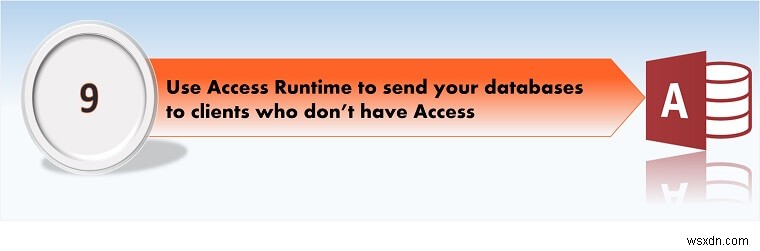
あなたが Access の開発者/プログラマーまたはデータベース コンサルタントであり、Access アプリケーションまたはサンプル アプリケーションを設計し、クライアントや見込み顧客に送付したいとします。唯一の問題は、クライアントまたは見込みクライアントのシステムに Access がインストールされていないことです。ただし、Access ランタイムを使用すると、この問題を簡単に回避できます。 Microsoft は、無料ダウンロードとして Access Runtime を提供しています。したがって、Access で本格的なデータベースとアプリケーションを設計し、Access をインストールしていないクライアントまたは将来のクライアントが、Access ランタイムを介してデータベースを表示および操作できるようにすることができます。また、ランタイム バージョンでは設計関連のインターフェイスのほとんどが有効になっておらず、エンド ユーザーが独自のオブジェクトを作成したり、データベース内のオブジェクトを変更したりできないため、編集したくないサンプル データベースを送信する場合にも役立ちます。 .そのため、Runtime を使用することで、サンプル Access データベースを将来のクライアントに配布することで、Access の能力を示すことができます。また、Access をインストールしていない既存のクライアントに編集できないデータベースを配信することもできます。
10) アクティブなユーザー コミュニティとアクセス可能な多くの学習教材
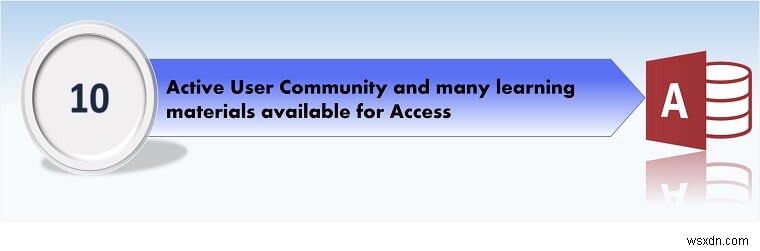
Access は、最も人気のあるグローバル デスクトップ データベース管理システムであり、10 年以上使用されています。したがって、Access 関連の質問で Access を初めて使用するユーザーを簡単に支援できるアクティブなユーザー コミュニティがあります。 Access 専用のマニュアル、Web サイト、フォーラムなどの無数の学習教材があるため、Access 学習の旅に乗り出すことにした場合でも、支援やチュートリアルに関しては迷うことはありません。
関連:MS Access 2016 マスター クラス:初級から上級 (アフィリエイト リンク)。
結論
Microsoft Access は、データベース、SQL クエリ、およびデータ中心のアプリケーションを簡単に作成できる、多面的で簡単に利用できるデータベース管理システムです。産業用 DBMS ほど強力ではありませんが、はるかに安価でアクセスしやすくなっています。 Access を DBMS として使用することには、さらに多くの利点があります。ここでは、特定のビジネス ニーズを処理するために個人または会社のデスクトップ DBMS に Access を採用する理由のトップ 10 を確認しました。
現在、データベースの作成に Microsoft Access を使用していますか?コメント欄にお気軽にコメントしてください。
続きを読む…
イライラする可能性のある Excel の制限トップ 20!
Excel と Access の基本的な条件付き書式
知っておくべき高度な基本 Excel スキル トップ 20
-
修正:一方のモニターが他方より明るい
今日、コンピュータを教育やビジネスに使用している場合、少なくとも2台のモニターがないと困難です。ベストプラクティスは同じモデルにすることであるため、設計と技術仕様は同じです。最終的には、優れたユーザーエクスペリエンスも実現します。 残念ながら、同じモニターを使用できない場合があります。そうは言っても、同じような色設定をするのは難しいです。多くのエンドユーザーは、一方のモニターがもう一方のモニターよりも明るいというシナリオについて不満を持っています。カスタマイズする方法はいくつかありますが、完全に同一にすることはほとんど不可能です。これは、モニターのビルドが異なる場合、それらの色の品質が10
-
Windows の制限付きフォルダにアクセスするための主な方法
Windows は最も簡単で使いやすいオペレーティング システムの 1 つですが、いくつかの問題に遭遇することがよくあります。人々が直面する主な問題の 1 つは、自分のデータや、場合によっては重要なフォルダーにアクセスできなくなることです。フォルダーのセキュリティ アクセス許可や Windows フォルダーのアクセス許可の変更など、コンピューターでこの問題が発生する理由は多数ありますが、一般的な理由の 1 つは、フォルダーの所有権で発生する競合です。 「アクセスが拒否されました」という警告。ただし、この問題は少し努力すれば対処できるので、パニックになる必要はありません。今日は、上位 3 つの方
